

Meddelanden är lika distraherande som de är till hjälp. Därför blir det viktigt att hitta en mellangrund där du bara ser viktiga aviseringar på din telefon.
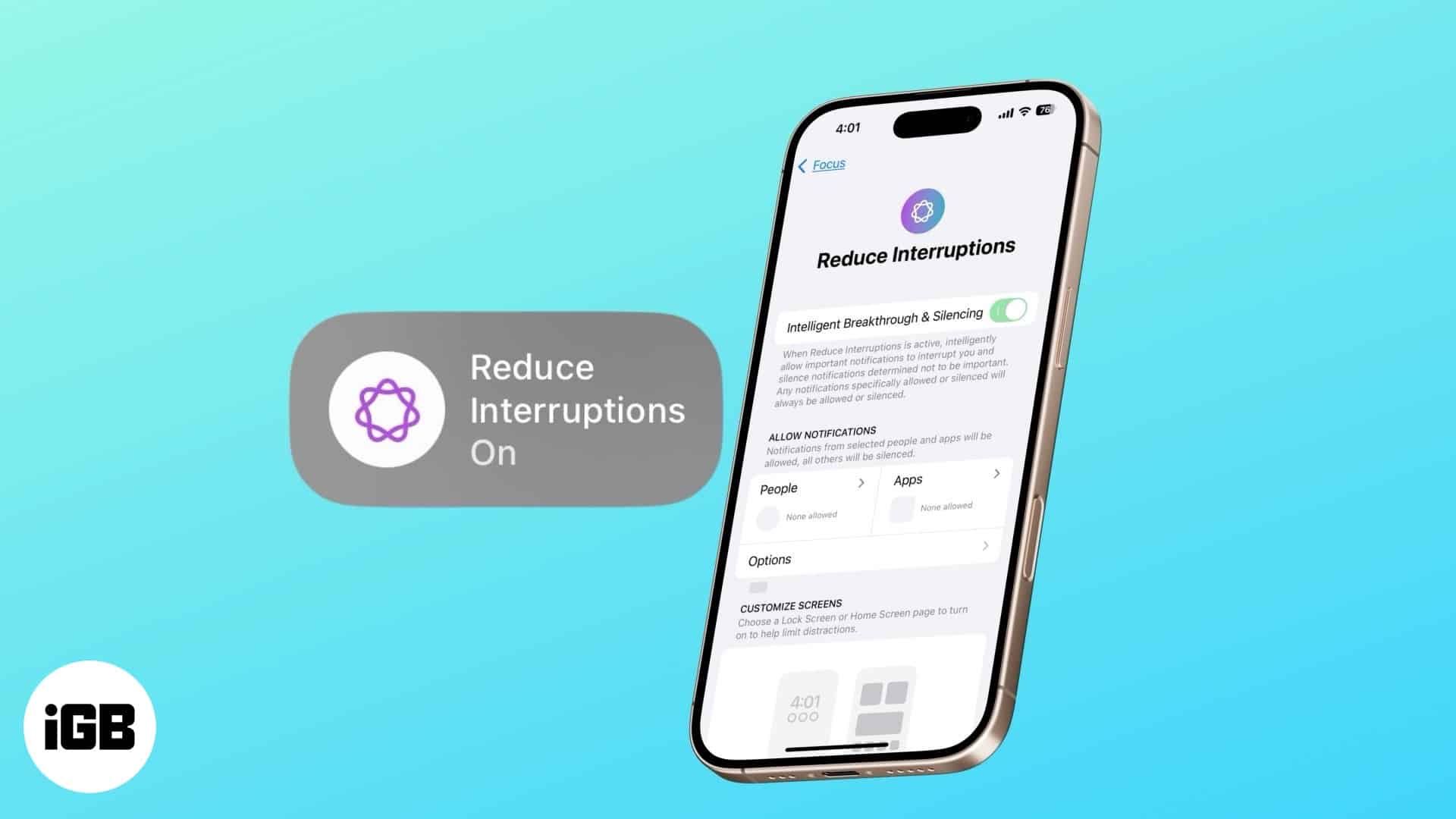
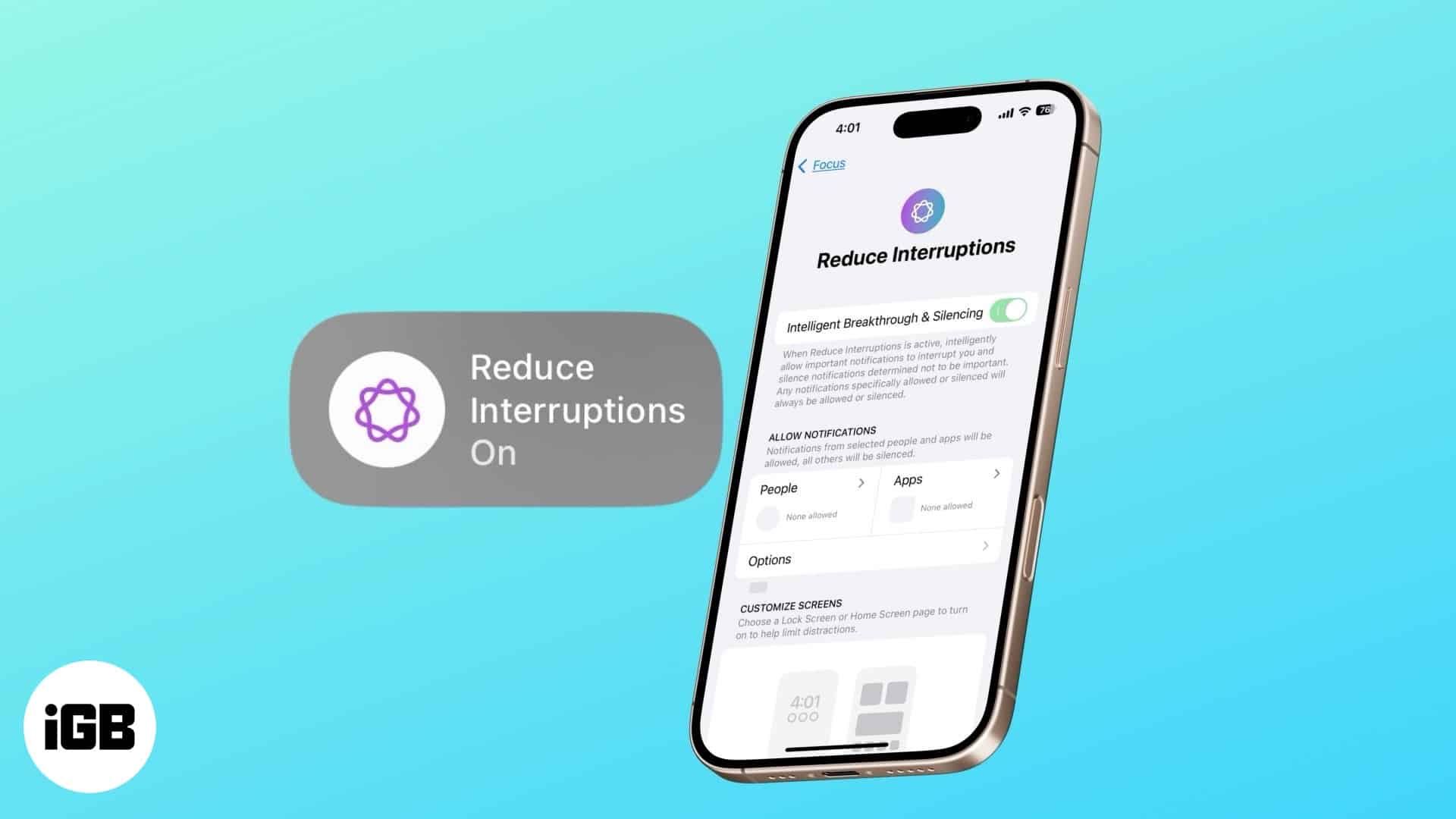
Minska avbrott är en iOS 18 -funktion som hjälper till att hitta den mellangrunden. Det är i huvudsak ett fokusläge som hjälper till att hålla distraherande aviseringar borta. Fortsätt läsa för att lära dig mer om minskar avbrottsfokus, inklusive hur du använder det ordentligt.
Vad är funktionen RECID -avbrott?
Minska avbrott är ett fokusläge som använder Apple Intelligence -funktionen för att minska avbrott på avbrott på din iPhone. Det gör detta genom att analysera och filtrera bort aviseringar på din iPhone, beroende på om de är viktiga eller inte. Om den anser att en anmälan passar, ytor den. På så sätt kan du agera omedelbart. Annars tystar det meddelandet automatiskt för att begränsa distraktionen.
Du kan tänka på att minska avbrott som en avancerad version av DO -störningen, eftersom det känner ditt användningsmönster och följaktligen tillåter meddelanden som samtal, meddelanden och andra som kan vara viktiga för dig i det ögonblicket. Naturligtvis kan du anpassa den för att alltid tillåta eller tillåta vissa aviseringar.
Vem ska använda minskning av avbrott?
Minska avbrott är en idealisk funktion för människor, till exempel studenter eller yrkesverksamma, som inte vill bli störda av aviseringar på sina iPhones. Eftersom det eliminerar behovet av att fortsätta kontrollera din enhet regelbundet för viktiga aviseringar, hjälper det att hålla din användning i schack och låter dig fokusera på arbete bättre.
Som sagt, om meddelanden är avgörande för ditt arbete eller dagliga rutin, kan det inte vara idealiskt att förlita sig på att minska avbrott. Eftersom Apple Intelligence bestämmer vilka meddelanden du ska leverera, kan det ibland göra misstag och få dig att missa viktiga uppdateringar.
Hur man ställer in Fokusläget för att minska avbrott på din iPhone på din iPhone
Innan du börjar använda Redge Interruptions Focus måste du ställa in det. Följ stegen nedan för att göra detta:
- Öppna inställningar och gå för att fokusera → Minska avbrott.
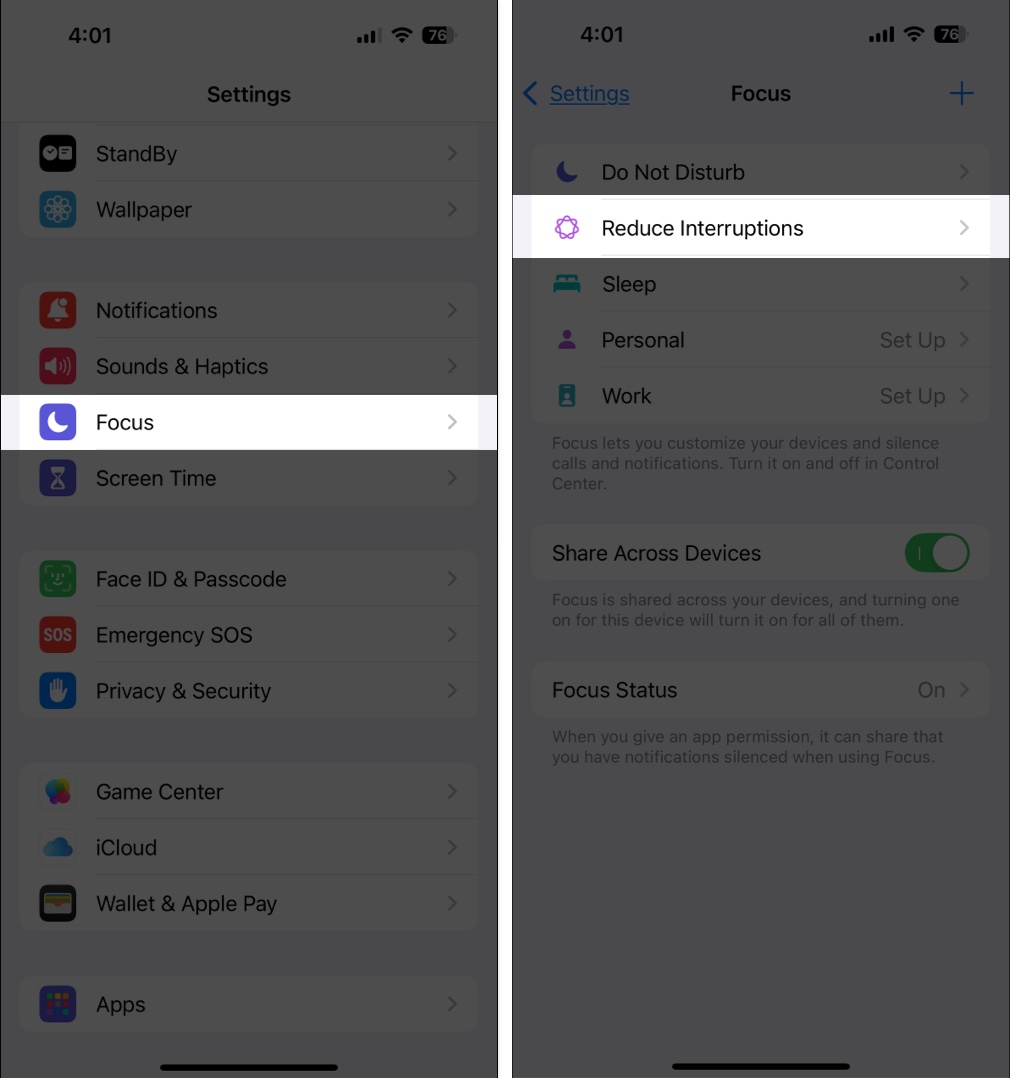
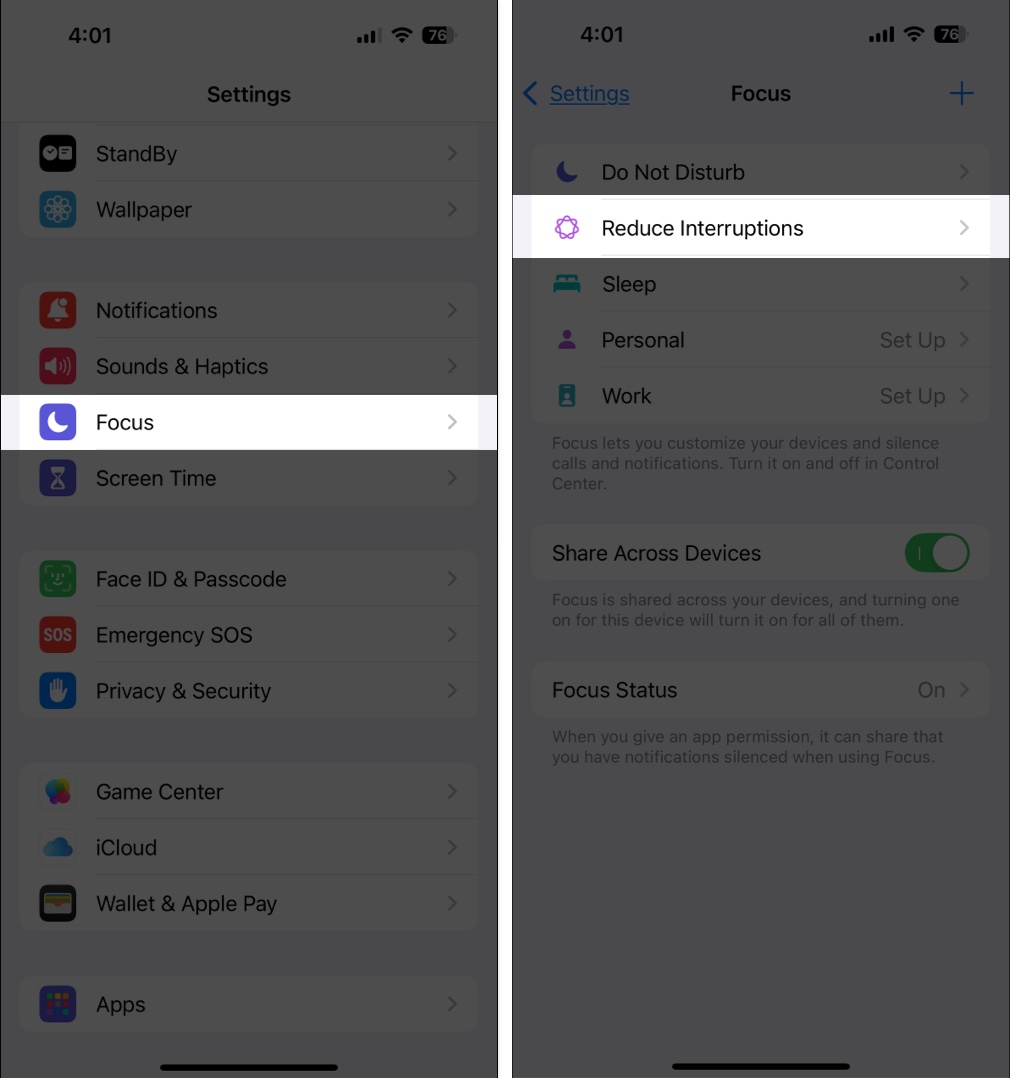
- Tryck på People, så ser du två alternativ: Tystnadsmeddelanden från och tillåter aviseringar från. Välj vem som helst baserat på din preferens.
- Klicka sedan på + -ikonen för att lägga till kontakter du vill ha samtal eller tystnadsaviseringar från.
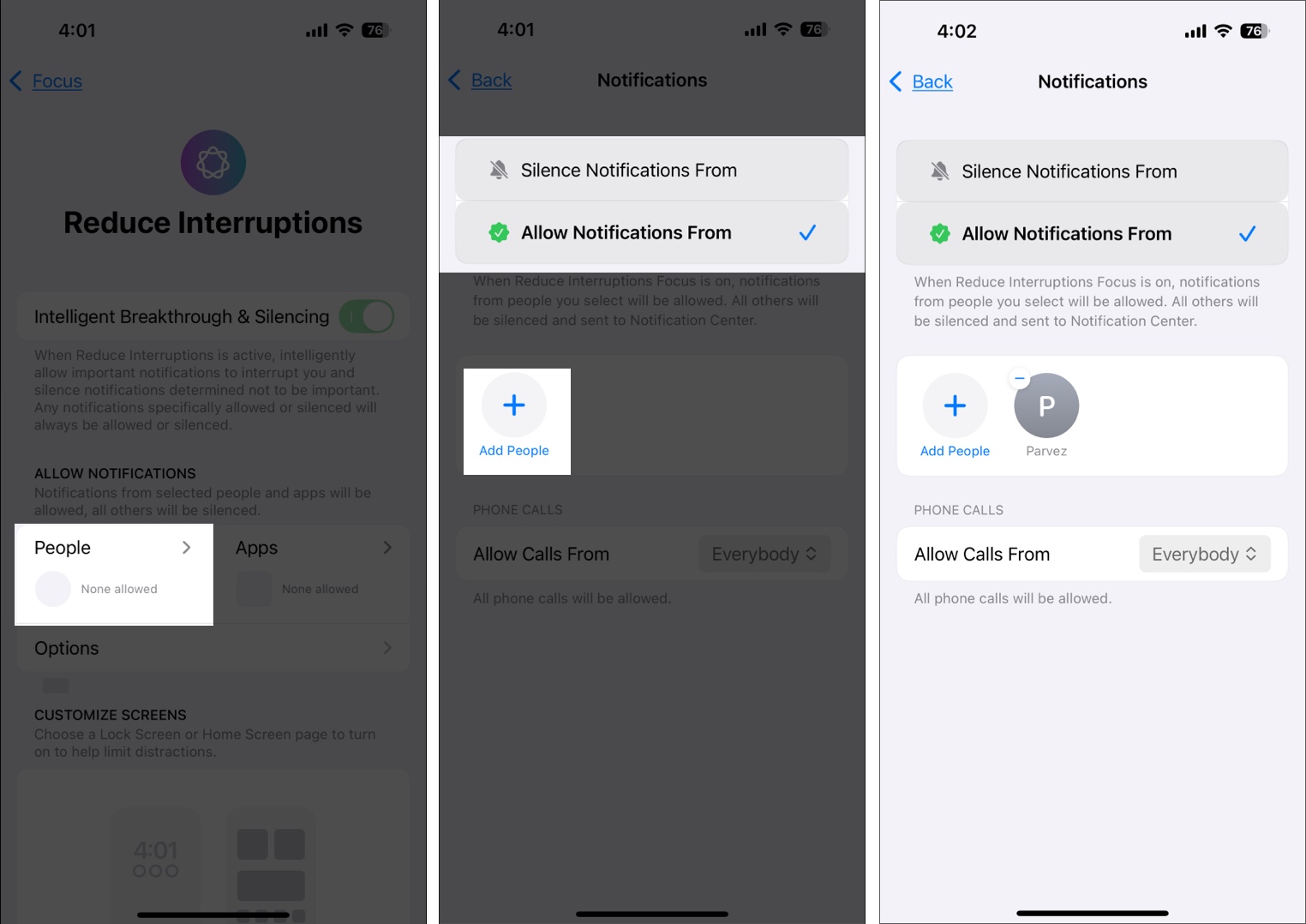
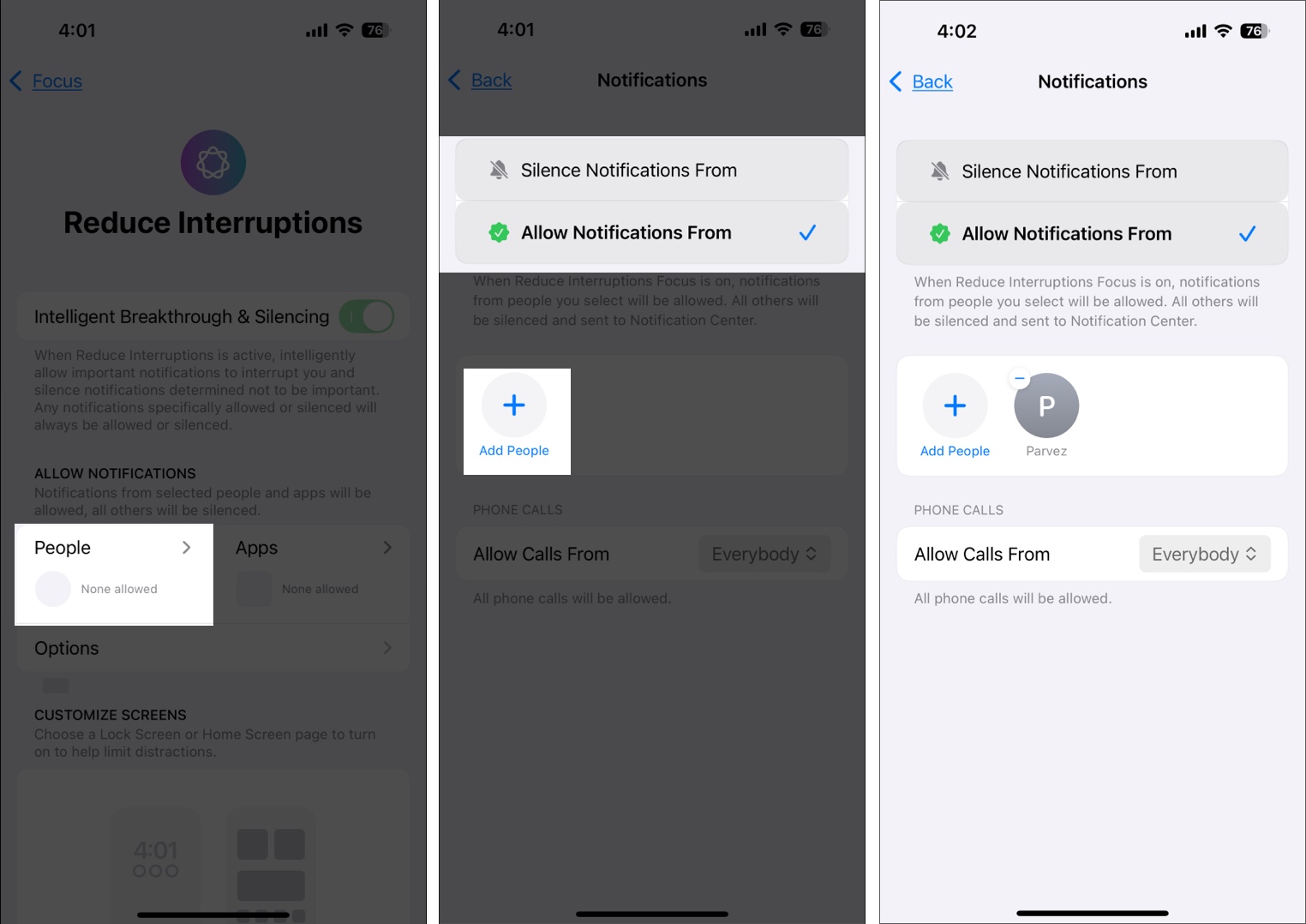
- Gå nu tillbaka och tryck på appar.
- Även här kommer du att se två alternativ: tystnadsmeddelanden från och tillåta aviseringar från. Återigen, välj vem som helst baserat på din preferens.
- Klicka sedan på + -ikonen för att lägga till appar du vill ha aviseringar eller tystnadsmeddelanden från.


- Gå sedan tillbaka och välj din föredragna låsskärm och hemskärmssida genom att knacka på Välj under alternativen Anpassa skärmar.
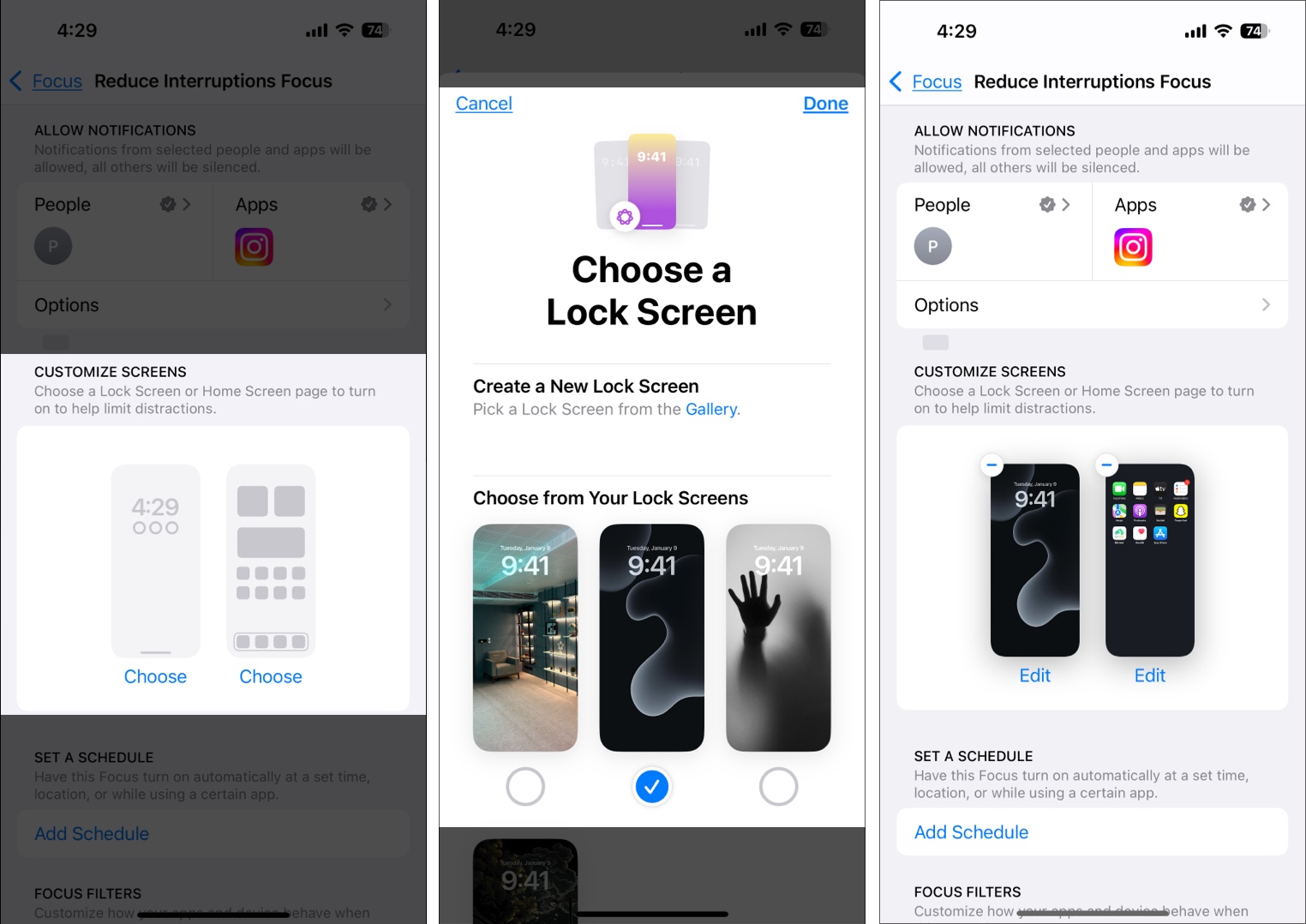
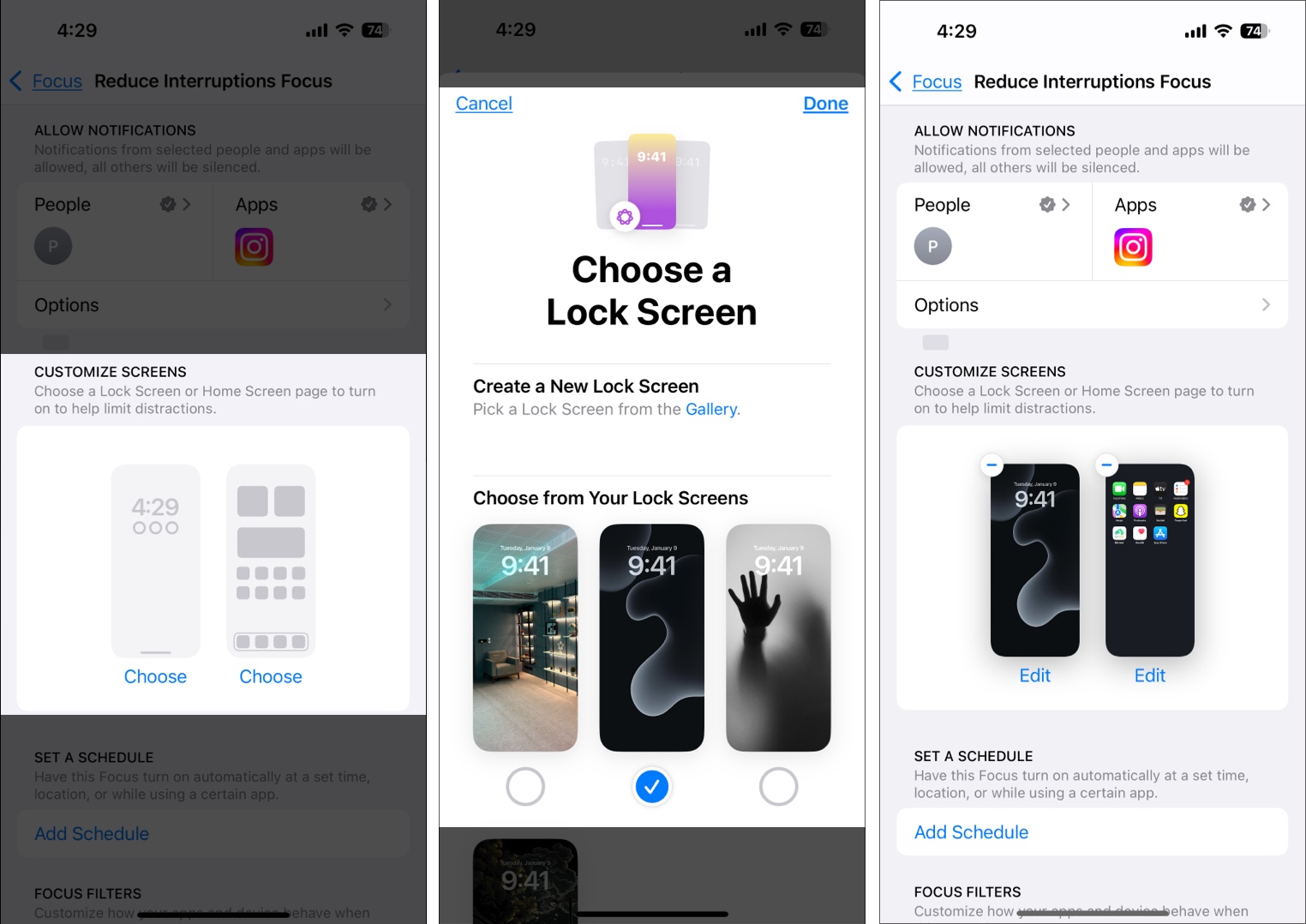
- Gå tillbaka och tryck på Lägg till filter för att anpassa hur appar som kalender, mail, musik och liknande, uppför sig i minskar avbrottsfokus. På liknande sätt låter systemfilter styra beteendet i mörkt läge, låg effektläge och tyst läge för att minska avbrott.
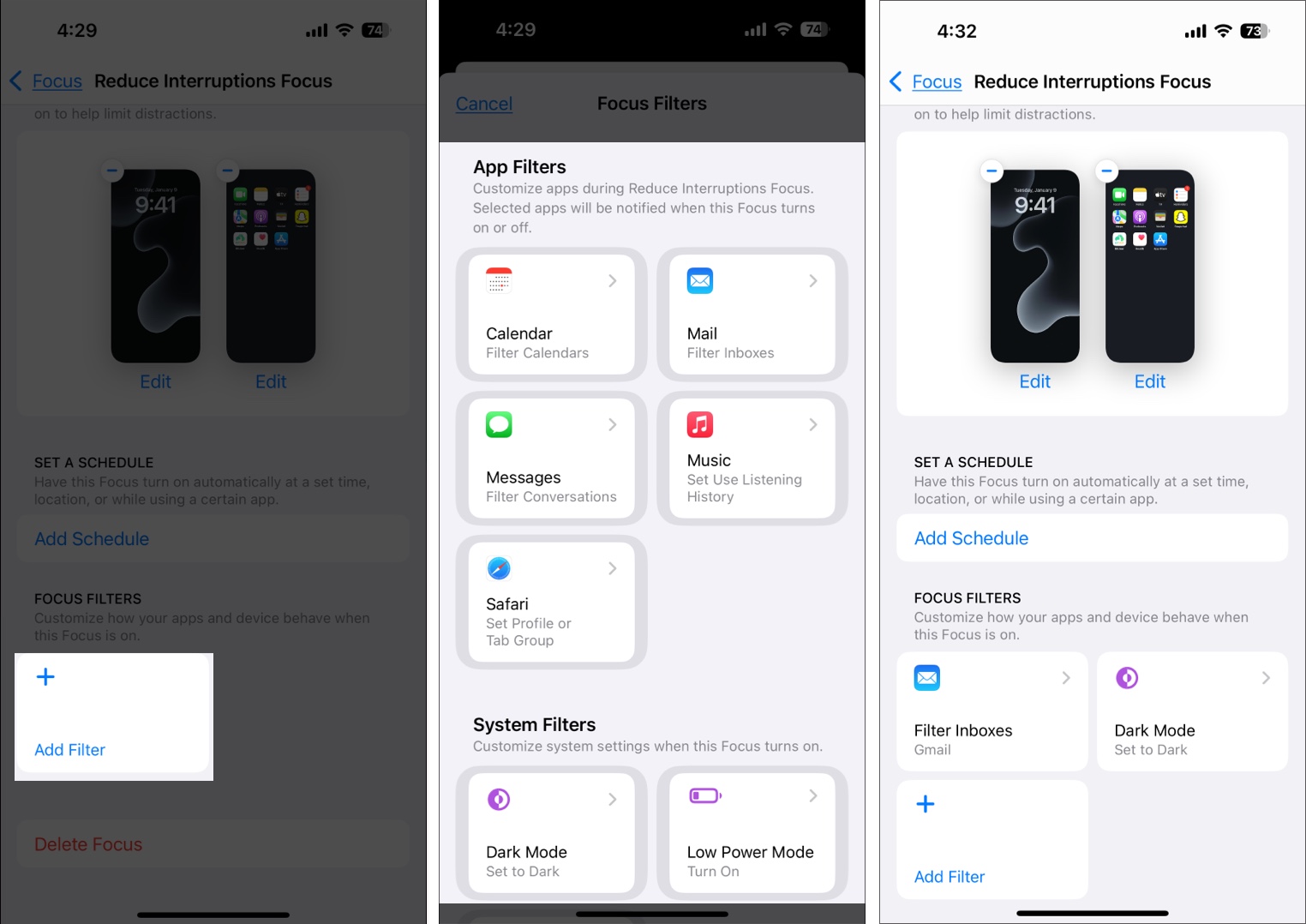
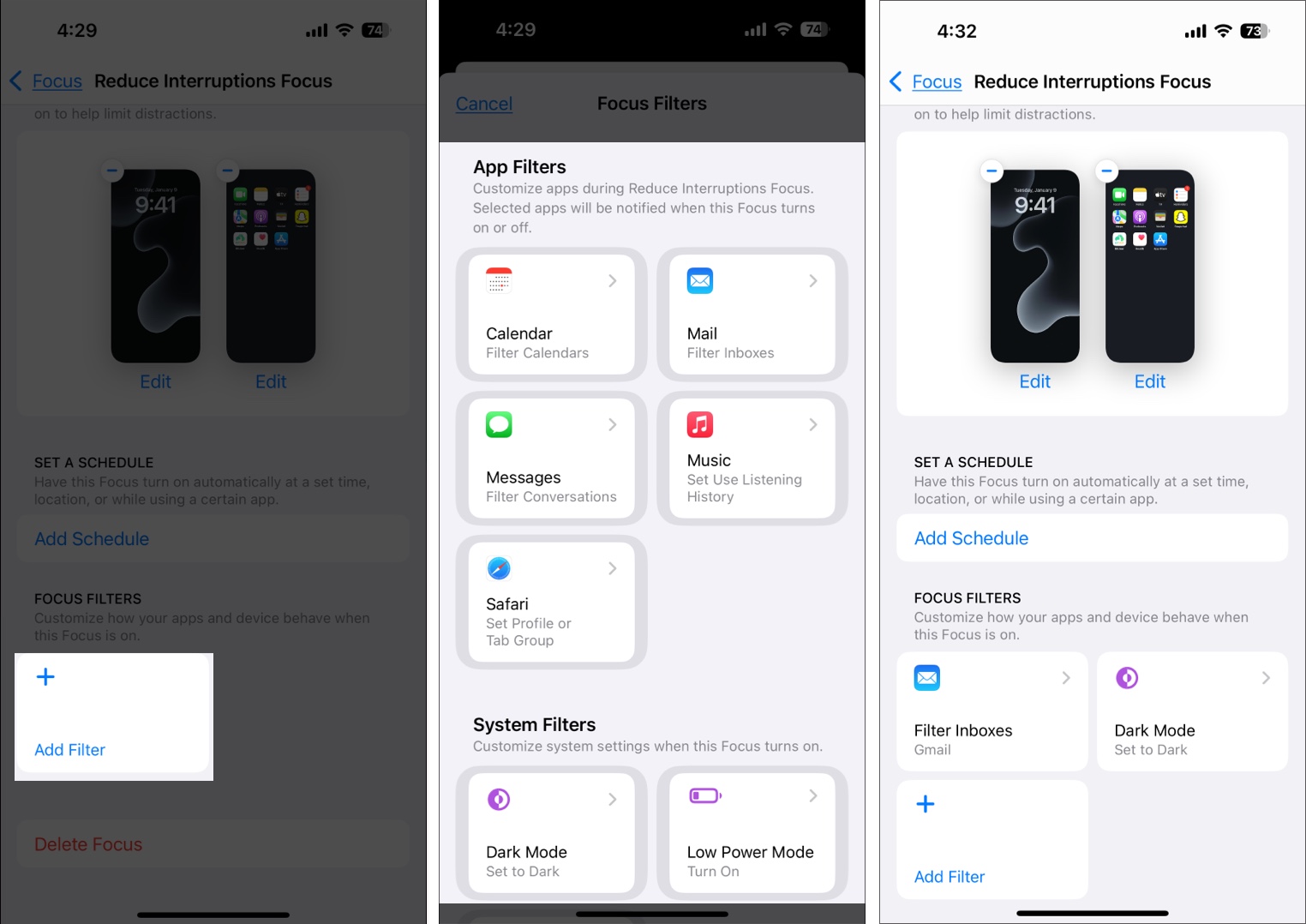
Du har nu ställt in Redge Interruptions Focus Mode på din iPhone.
Hur man använder minskar avbrottens fokusläge
Med de reducerande avbrottet som fokuserar är det enkelt att använda det. Det finns fyra sätt att slå på minskar avbrottet fokus på din iPhone. Låt oss titta på dem.
1. Från kontrollcentret: Du kan slå på minskar avbrottsfokus från kontrollcentret. Dra ner från det övre högra hörnet på skärmen för att få upp kontrollcentret, tryck sedan på fokusikonen och välj minska avbrott.
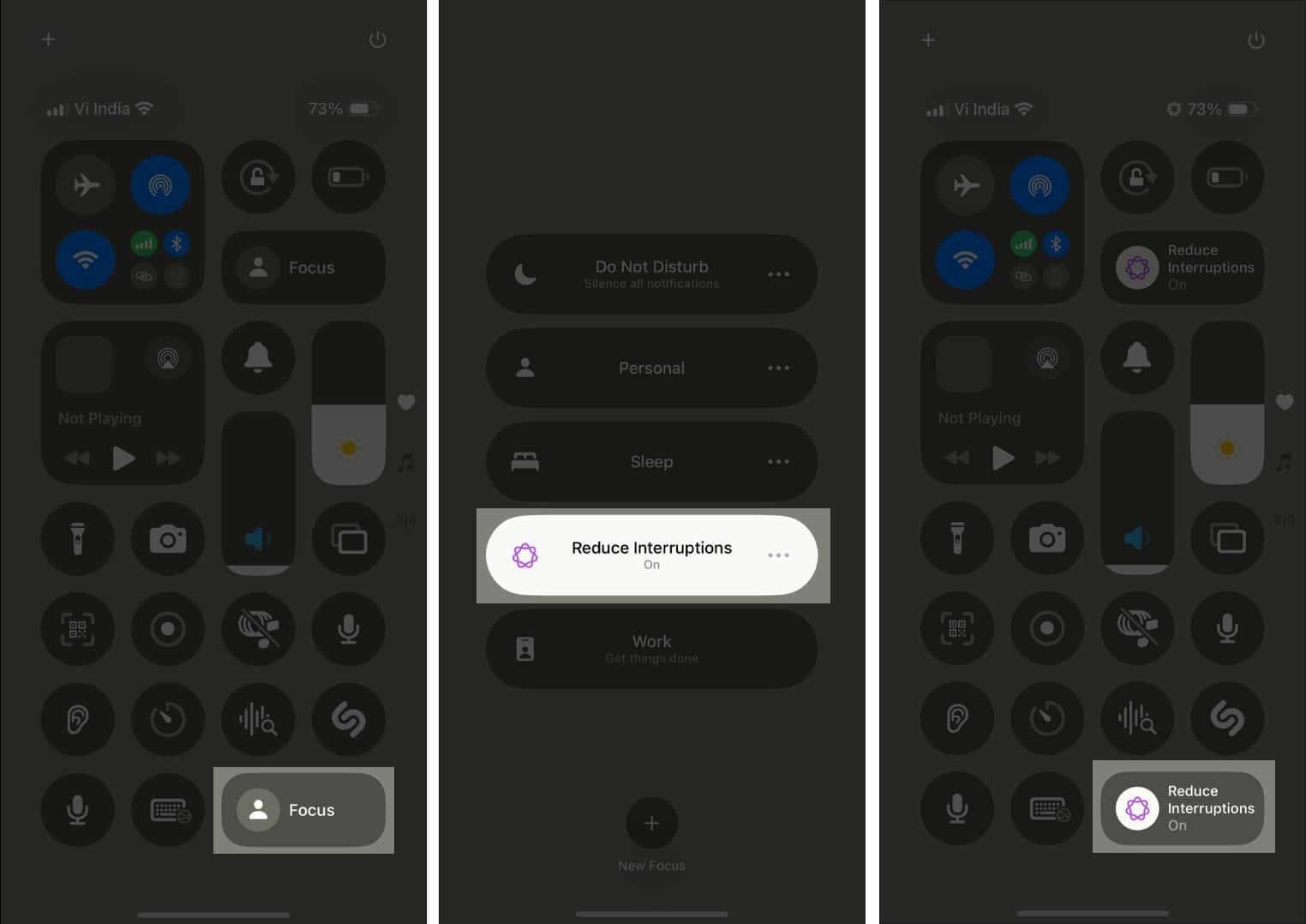
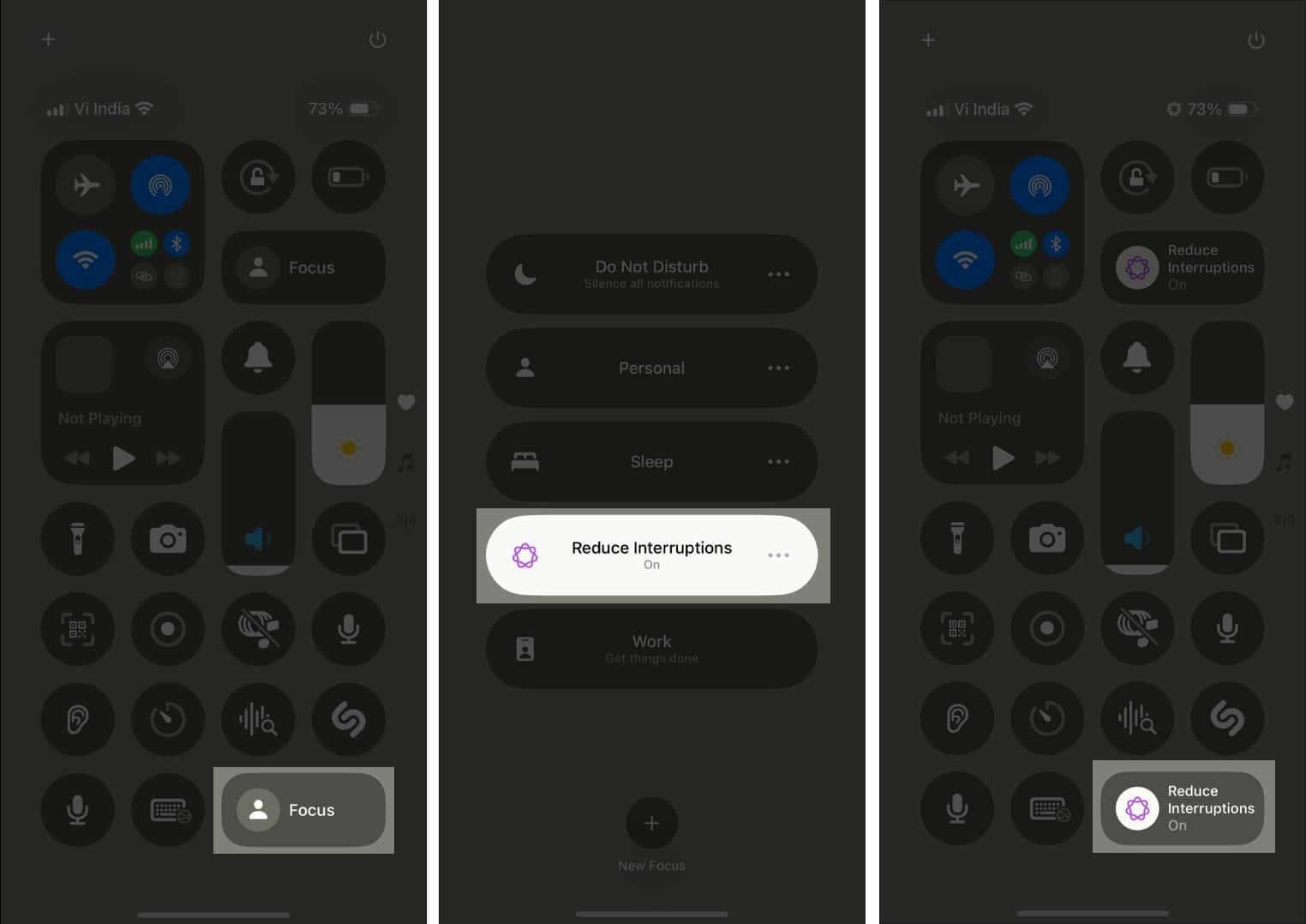
Om du inte kan se fokusikonen, tryck på något tomt utrymme i kontrollcentret och tryck på Lägg till en kontroll längst ner. Bläddra sedan ner och hitta fokusikonen och tryck på den för att lägga till kontrollcentret.
2. Använda Siri: Om du känner dig lat kan du be Siri att göra det möjligt för fokusering av avbrott. Kyl Siri och säg: ”Slå på Red Minruh Interruptions Focus,” och det bör slå på det.
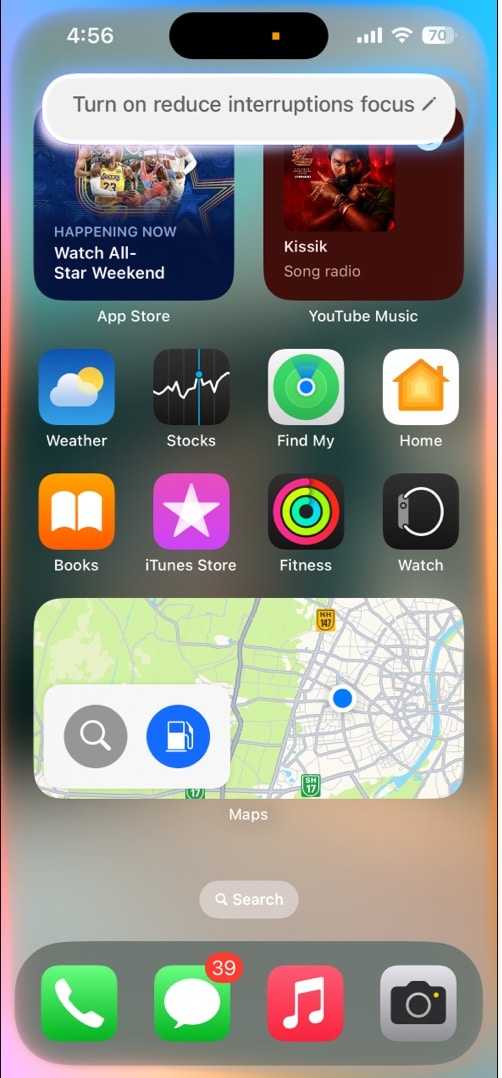
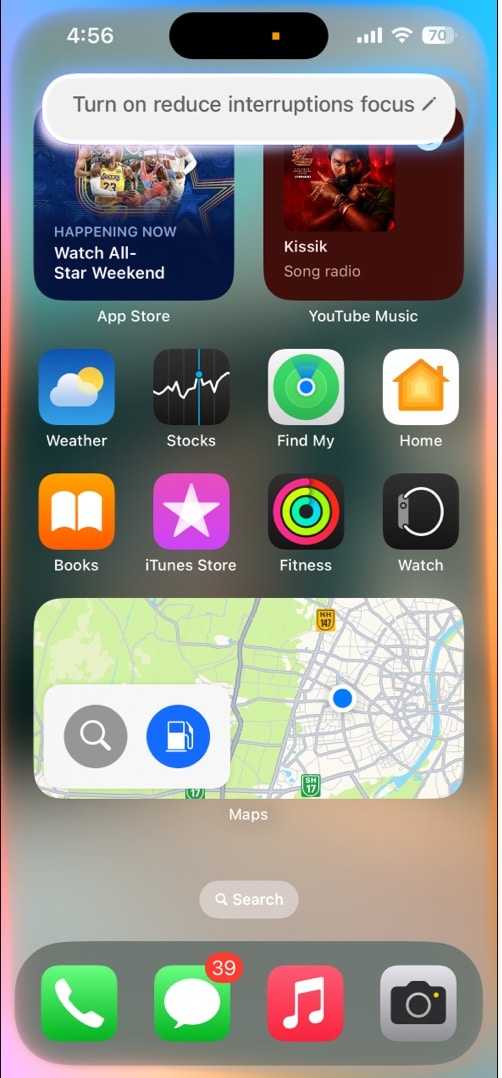
3. Använda åtgärdsknappen: Den här metoden är endast tillgänglig på iPhones med åtgärdsknappen. Du kan konfigurera åtgärdsknappen för att aktivera fokus. Kolla in vår Action -knappguide för att lära dig hur.
4. Genom schemaläggning: Den sista metoden för att möjliggöra minskning av avbrott Fokusläget är genom att schemalägga det. Så här gör man det.
Öppna inställningar och gå för att fokusera → Minska avbrott. Här ser du fyra alternativ. Låt oss förstå varje alternativ en efter en.
- Tid: Du kan schemalägga den för att slå på och av med specifika tidsintervall på specifika dagar i veckan.
- Plats: Schemalägg det för att slå på när du är i ett specifikt område. Till exempel kan du få den att automatiskt slå på när du når jobbet och av när du lämnar.
- APP: Du kan få RECID -avbrottens fokus för att automatiskt slå på när du öppnar en viss app.
- Smart aktivering: Här kommer din iPhone att aktivera den baserat på din användning, plats och mer; Du kan inte riktigt konfigurera det. Använd detta endast om du litar på Apple Intelligence.
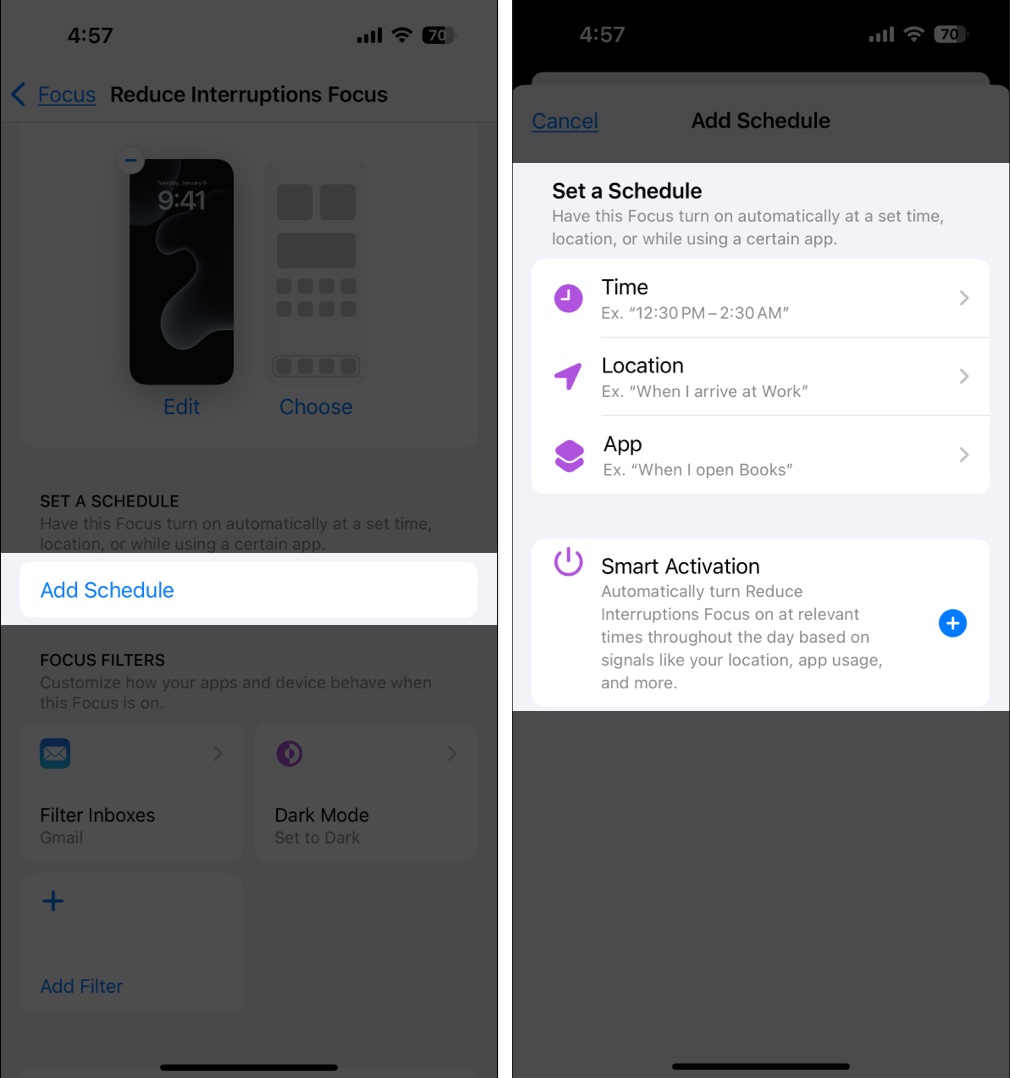
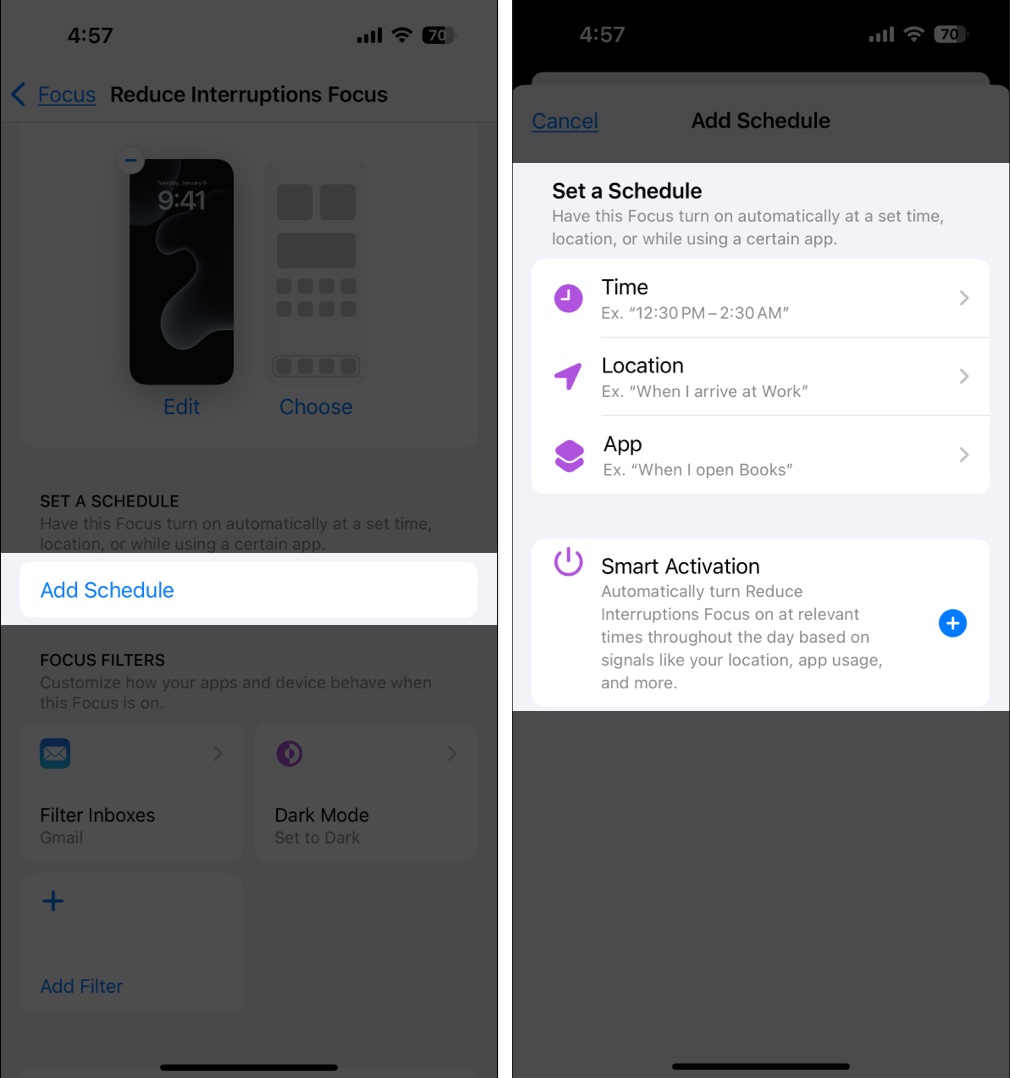
Välj en av de fyra scheman, och de minskar avbrottsfokuset kommer automatiskt att slå på och av baserat på ditt fastställda schema.
Uttecknande
Om du behöver växla inte störningsläget på din iPhone ganska ofta, kommer du att gilla Apples tillvägagångssätt med minskar avbrottsfokus. Det sparar inte bara tid och ansträngning eftersom det inte kräver att du förinställer inkludering och uteslutningslista över appar och människor, utan eftersom det försöker filtrera aviseringar på ett intelligent sätt medan du lär dig av dina användningsvanor är det mer effektivt att minimera distraktioner .
Kommer du att använda Redge Interrupions Focus Mode? Låt oss veta i kommentarerna nedan.
Du kanske också gillar:
- Hur man använder chatgpt med Apple Intelligence på iPhone
- Hur man använder appen PlayGround App på iPhone och iPad
- 8 Hidden iOS 18.3 iPhone -funktioner du bör veta om